Lexibook DJ021 Barbie Guía Del Usuario
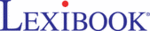
40
NEDERLANDS
BINNENIN HET MENU NAVIGEREN
FOTO’S NEMEN /VIDEO’S OPNEMEN
UW FOTO’S / VIDEO’S WEERGEVEN
FOTO’S / VIDEO’S WISSEN
Eenmaal de camera is ingeschakeld, druk op
POWER/MENU om het menu te openen. Druk op UP
om een van de menufuncties te selecteren, druk vervolgens op de sluiterknop om de verschillende
opties van de geselecteerde functie te doorlopen, en druk tenslotte nogmaals op
POWER/MENU om
uw keuze te bevestigen.
Eenmaal de camera is ingeschakeld, druk op
POWER/MENU om het menu te openen. Selecteer de
“foto/video” functie die met het
pictogram wordt aangeduid. Deze functie geeft u toegang tot de
volgende opties:
Foto – Eén foto nemen (standaardmodus –
pictogram)
Na het bevestigen van deze optie, druk op de sluiterknop om een foto te nemen. Het resterend aantal
te nemen foto’s wordt op het LCD-scherm weergegeven.
Foto – Ononderbroken foto’s nemen (
pictogram)
Na het bevestigen van deze optie, druk op de sluiterknop om ononderbroken 3 foto’s te nemen. Het
resterend aantal te nemen foto’s wordt op het LCD-scherm weergegeven.
Foto – zelftimer (
Foto – zelftimer (
pictogram)
Na het bevestigen van deze optie, druk op de sluiterknop om de zelftimerfunctie in te schakelen. De
digitale camera zal 10 seconden later een foto nemen.
Video (
Video (
pictogram)
Na het bevestigen van deze optie, druk op de sluiterknop om een video op te nemen. Druk nogmaals
op de knop om de video-opname te stoppen. De video wordt automatisch in het AVI-formaat
opgeslagen.
Eenmaal de camera is ingeschakeld, druk op
PLAYBACK om de foto’s en video’s die in het
ingebouwd geheugen van de camera zijn opgeslagen weer te geven. Gebruik
UP om deze te
doorlopen (foto’s zijn met het
pictogram aangeduid en video’s met het
pictogram). Deze
pictogrammen verschijnen in de linkerbovenhoek van het LCD-scherm.
Foto’s/video’s één voor één wissen
Eenmaal de camera is ingeschakeld, druk op
PLAYBACK om de foto’s en video’s die in het
ingebouwd geheugen van de camera zijn opgeslagen weer te geven. Gebruik
UP om te doorlopen
en selecteer deze die u wilt verwijderen. Druk vervolgens op
POWER/MENU, gebruik UP om “Yes“ te
selecteren en bevestig vervolgens uw keuze door op de sluiterknop te drukken.
DE CAMERA AAN- EN UITZETTEN
1. Druk op de
POWER/MENU knop om de camera in te schakelen.
2. Druk gedurende enkele seconden op de
POWER/MENU knop om de camera uit te schakelen.
Opmerking: De camera wordt automatisch uitgeschakeld na een inactiviteit van 30 seconden.
‘
MAGIX Video easy SE’: het bewerken van videobestanden
1. Plaats de software-cd (meegeleverd) in uw CD-ROM drive.
2. In het hoofdmenu, installeer eerst het stuurprogramma door op “Install Driver” te klikken en wacht
totdat het installatieproces voltooid is.
3. Klik op ‘Install MAGIX Video easy SE’ in het hoofdmenu en wacht tijdens het uitpakken.
4. Selecteer de taal en klik op “OK”.
5. U krijgt nu het ‘MAGIX Video Easy SE’ configuratievenster te zien. Volg de instructies op het
scherm en klik op “Installeren” om de installatie te starten.
6. Eenmaal de installatie is voltooid, verschijnt de “MAGIX Video easy SE” snelkoppeling op het
bureaublad van uw computer.
7. Om “MAGIX Video easy SE” te gebruiken, klik tweemaal op de snelkoppeling.
Systeemvereisten: Intel® Pentium 4 of AMD® Athlon® 1 GHz en hoger, 512 MB RAM, 400 MB
beschikbaar geheugen op uw harde schijf en een dvd-drive om de software te installeren, Grafische
kaart met een schermresolutie van minstens 1024 x 768, Geluidskaart.
Ondersteunende apparaten: Video, TV, of grafische kaart met een video-input.
‘MAGIX Photo Manager 10’: om foto’s te bewerken
1. Plaats de software-cd (meegeleverd) in uw CD-ROM drive.
2. In het hoofdmenu, installeer eerst het stuurprogramma door op “Install Driver” te klikken en wacht
totdat het installatieproces voltooid is.
3. Klik op ‘Install MAGIX Photo Manager 10’ in het hoofdmenu en wacht tijdens het uitpakken.
4. Selecteer uw taal en klik op ‘OK’.
5. U krijgt nu het ‘MAGIX Photo Manager 10’ configuratievenster te zien. Volg de aanwijzingen op het
scherm en druk op ‘Installeren’ om te beginnen met de installatie.
6. De ‘MAGIX Photo Manager 10’ snelkoppeling zal op het bureaublad van uw computer verschijnen
als u klaar bent met de installatie.
7. Dubbelklik op de ‘MAGIX Photo Manager 10’-snelkoppeling om gebruik te maken van het
programma. De foto’s die genomen zijn met uw camera zullen op het scherm verschijnen.
Systeemvereisten (minimumconfiguratie): Microsoft®2000, Windows® XP, Vista® Win 7. PC met
Intel® Pentium® of AMD® Athlon® 700 MHz of hoger, 256 MB RAM, 120 MB ruimte op uw harde
schijf om de programmabestanden op te slaan, SVGA grafische kaart met minstens 4 MB RAM,
(minimale resolutie van 1024 x 600, 16-bit high-color), Muis die Microsoft® ondersteunt.
Opmerking: Om ongelimiteerd gebruik te kunnen maken van ‘MAGIX Photo Manager 10’ en ‘MAGIX
Video easy SE’, moet u eerst uw producten registeren.
DE SOFTWARE INSTALLEREN
DJ021IM1202_15May_V04.indb 40
16/05/2012 10:55 AM